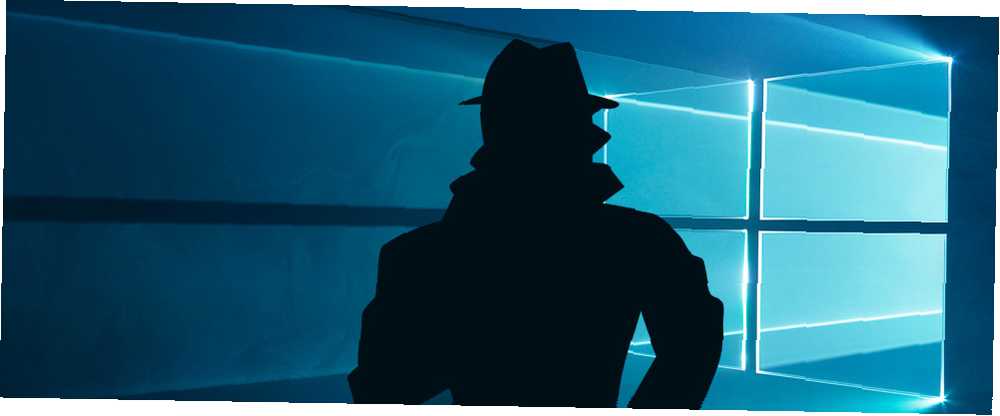
Michael Cain
0
3718
95
Windows 10 prikuplja i sprema povijest aktivnosti i na vašem računalu i u oblak, od povijesti pregledavanja do podataka o lokaciji do svega što se nalazi između. Srećom Microsoft olakšava pregled svih podataka koji se pohranjuju, a omogućuje i jednostavno brisanje.
Koje podatke prati Windows 10?
Podaci koje Windows prikuplja uključuju:
- Povijest pregledavanja rubova
- Bing povijest pretraživanja
- Podaci o lokaciji (ako je omogućeno)
- Cortana glasovne naredbe
Ako koristite Microsoftov HealthVault ili Microsoft Band uređaj, pohranjuju se i sve aktivnosti prikupljene putem te usluge. Microsoft kaže da prikuplja ove podatke kako bi vam pružio relevantnije rezultate i sadržaj koji vas zanima.
Kako izbrisati Windows 10 Povijest aktivnosti
Jednostavno možete vidjeti koji su podaci pohranjeni i kako ih izbrisati. Dva su načina na koji možete izbrisati povijest aktivnosti: izravno u postavkama računala ili na Microsoftovom računu u oblaku. Da biste to učinili na računalu, napravite sljedeće:
- Ići postavke > Privatnost > Povijest aktivnosti.
- U odjeljku Izbriši povijest aktivnosti kliknite ikonu Čisto dugme.
- Ako želite spriječiti Windows da nastavi prikupljati ove podatke, pod Aktivnosti prikupljanja isključite mogućnost: Neka Windows prikuplja moje aktivnosti.
Kako pregledati Windows 10 History History
- Ići postavke > Privatnost > Povijest aktivnosti i kliknite Upravljanje podacima o mojoj aktivnosti.
- Otvorit će se prozor preglednika i od vas će se možda zatražiti da se prijavite na svoj račun ako već niste prijavljeni. Do ove stranice možete doći i na account.microsoft.com/privacy/activity-history.
- Ovdje biste trebali vidjeti svoje podatke podijeljene u gore navedenim kategorijama: Povijest pregledavanja, Povijest pretraživanja, Aktivnost lokacije, Glasovna aktivnost, Bilježnica Cortana i Zdravstvena aktivnost. Možete pogledati i obrisati podatke u svakom odjeljku klikom na gumb za brisanje podataka koji odgovara svakom odjeljku i kliknite gumb koji potvrđuje da želite izbrisati.
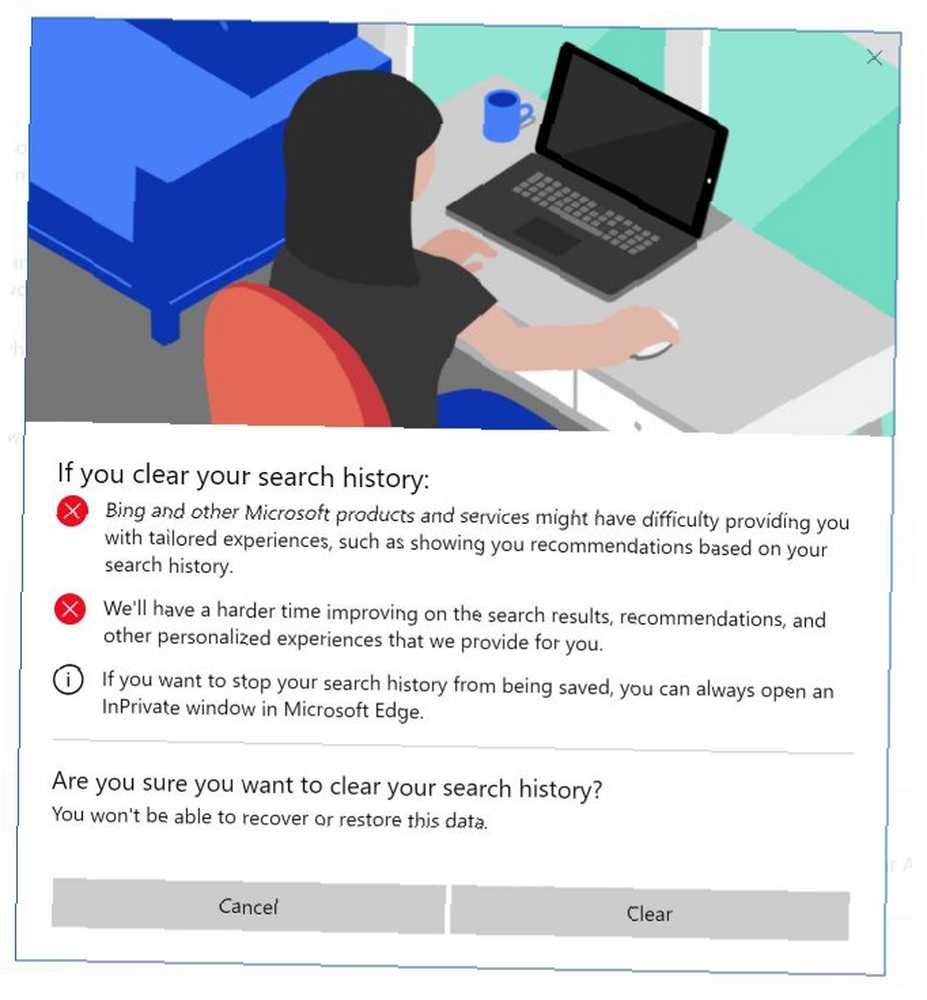
Također možete kliknuti na Kartica Povijest aktivnosti za prikaz punog popisa svih vrsta podataka: glasa, pretraživanja, povijesti pregledavanja i podataka o lokaciji. Microsoft također olakšava filtriranje prema svakoj kategoriji klikom na nju.
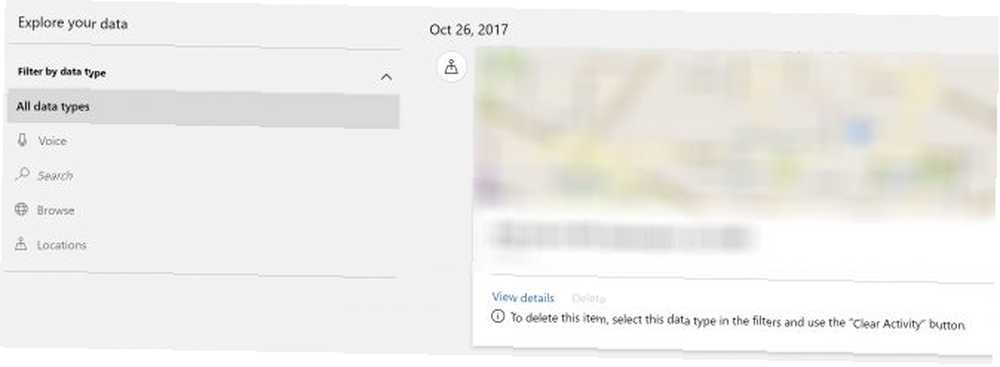
Dopuštate li Windowsu da pohranjuje vašu povijest aktivnosti ili radite da se sve ove opcije isključe? Javite nam se zašto u komentarima.











